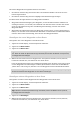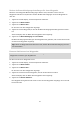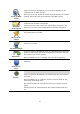Operation Manual
Table Of Contents
- Verpackungsinhalt
- Bitte als Erstes lesen!
- Gerät positionieren
- Im Auto befestigen
- Ein- und ausschalten
- Einrichten
- GPS-Empfang
- Micro-SD-Kartensteckplatz
- Was ist MyTomTom?
- MyTomTom einrichten
- Sicherheitseinstellungen
- Wenn das Gerät nicht startet
- Gerät aufladen
- Informationen an TomTom weitergeben
- Sicherheitshinweis
- Passen Sie gut auf Ihr Navigationsgerät auf
- So erhalten Sie Unterstützung bei der Bedienung Ihres Navigationsgeräts
- Route planen
- Sprachsteuerung
- Die Fahransicht
- Fahrspurassistent
- Route ändern
- So ändern Sie Ihre Route
- Menü Route ändern
- Informationen zu Wegpunkten
- Hinzufügen des ersten Wegpunkts zu Ihrer Route
- Hinzufügen weiterer Wegpunkte zu Ihrer Route
- Ändern der Reihenfolge von Wegpunkten
- Löschen eines Wegpunkts
- Ändern der Benachrichtigungseinstellungen für einen Wegpunkt
- Erneutes Aktivierten eines Wegpunkts
- Karte anzeigen
- Kartenkorrekturen
- Sounds und Stimmen
- Einstellungen
- Informationen zu den Einstellungen
- 2D/3D-Einstellungen
- Erweiterte Einstellungen
- Akkuenergie sparen
- Helligkeit
- Fahrzeugsymbol
- Uhrzeit
- Verbindungen
- Bluetooth aktivieren/deaktivieren
- Flugmodus aktivieren/deaktivieren
- Favoriten
- GPS-Status
- Heimatadresse
- Tastatur
- Sprache
- Eigenes Menü erstellen
- POIs verwalten
- Kartenfarben
- Kartenkorrekturen
- Mein Gerät und ich
- Bedienung mit linker Hand/Bedienung mit rechter Hand
- Handys
- Standard wiederherstellen
- Routenplanung
- Sicherheitseinstellungen
- POI auf Karte anzeigen
- Lautsprecher
- Start
- Statusleiste
- Karte wechseln
- Sprachanweisungen ausschalten/Sprachanweisungen einschalten
- Einheiten
- Nachtfarben verwenden / Tagesfarben verwenden
- Fahrzeug und Routen
- Stimmen
- Sprachsteuerung
- Lautstärke
- Sonderziele
- Hilfe
- Freisprechen
- Favoriten
- Verkehrsinfo
- Radarkameras
- Über Radarkameras
- Gefahrenstellen in Frankreich
- Radarkamerawarnungen
- Art der Warnungen ändern
- Radarkamerasymbole
- Melden-Schaltfläche
- Während der Fahrt eine neue Radarkamera melden
- Zu Hause eine neue Radarkamera melden
- Fehlerhafte Kamerawarnungen melden
- Fest installierte Radarkameratypen, die Sie melden können
- Warnungen vor Durchschnittsgeschwindigkeitsmessungen
- Menü Radarkameras
- TomTom-Produkte für Wohnmobil und Wohnwagen
- MyTomTom
- Anhang
- Urheberrechtsvermerke
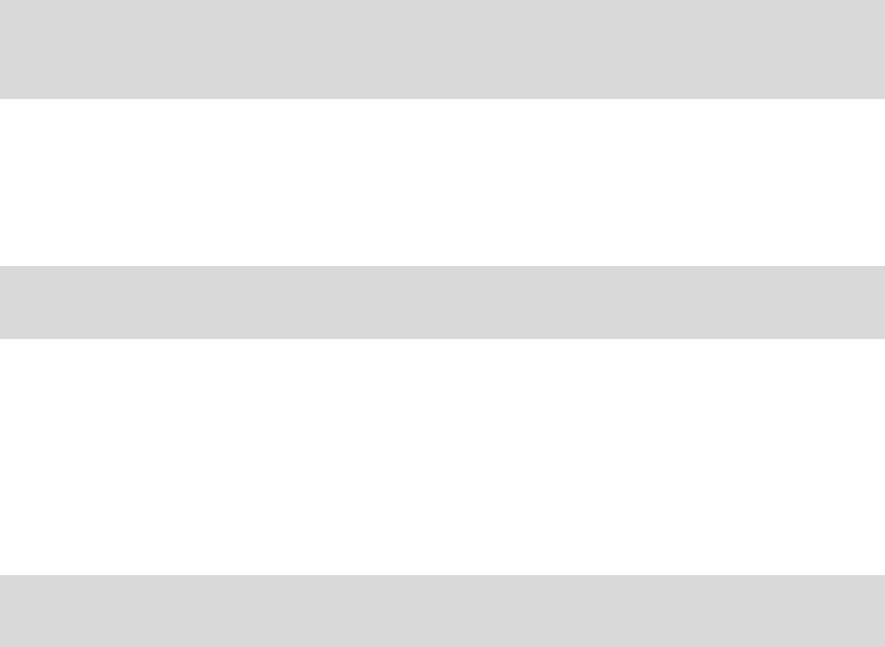
41
Sie können Wegpunkte zu folgenden Zwecken verwenden:
Sie möchten auf dem Weg zu Ihrem Ziel über eine bestimmte Straße oder durch eine bes-
timmte Gegend fahren.
Sie möchten auf dem Weg zu Ihrem endgültigen Ziel Zwischenstopps einlegen.
Ihre Route kann die folgenden Arten von Wegpunkten enthalten:
Wegpunkte mit Benachrichtigung: Ein Wegpunkt, an dem Sie wahrscheinlich anhalten und
aussteigen möchten, z. B. ein POI, eine Tankstelle oder das Haus eines Freundes. Sie werden
durch eine Sprachanweisung oder eine Meldung benachrichtigt, wenn Sie sich diesem
Wegpunkt nähern.
Wegpunkte ohne Benachrichtigung: Ein Wegpunkt, den Sie nutzen, um den richtigen Weg zu
finden, z. B. wenn Sie auf einer bestimmten Autobahn von Amsterdam nach Rotterdam fahren
möchten. Sie werden benachrichtigt, wenn Sie sich dem Wegpunkt nähern.
Hinzufügen des ersten Wegpunkts zu Ihrer Route
So fügen Sie den ersten Wegpunkt zu Ihrer Route hinzu:
1. Tippen Sie auf das Display, um das Hauptmenü aufzurufen.
2. Tippen Sie auf Route ändern.
3. Tippen Sie auf Reisen über...
Tipp: Sie können auch im Cursormenü auf Karte anzeigen und dann auf Reisen über... tip-
pen. Wenn Ihr Gerät die Sprachsteuerung unterstützt, können Sie die Befehle auch sprechen,
um Wegpunkte hinzuzufügen.
4. Wählen Sie die Position für Ihren Wegpunkt aus den Optionen Heimatort, Favorit, Adresse,
Letztes Ziel oder POI aus, oder führen Sie eine Suche durch.
In der Routenübersicht wird durch eine Meldung bestätigt, dass die Route neu berechnet wird,
um den Wegpunkt zu berücksichtigen. Im Menü „Route ändern“ ändert sich die Schaltfläche
„Reisen über“ und sie zeigt an, dass Sie nun einen Wegpunkt auf Ihrer aktuellen Route haben.
Hinweis: Alle Wegpunkte werden zunächst als Wegpunkte mit Benachrichtigung hinzugefügt.
Sie können maximal drei Wegpunkte zu einer Route hinzufügen.
Hinzufügen weiterer Wegpunkte zu Ihrer Route
So fügen Sie nach dem ersten Wegpunkt weitere Wegpunkte zu Ihrer Route hinzu:
1. Tippen Sie auf das Display, um das Hauptmenü aufzurufen.
2. Tippen Sie auf Route ändern.
3. Tippen Sie auf Reisen über...
Tipp: Wenn Ihr Gerät die Sprachsteuerung unterstützt, können Sie Befehle auch sprechen,
um Wegpunkte hinzuzufügen.
4. Tippen Sie auf Hinzufügen.
5. Wählen Sie die Position für Ihren Wegpunkt aus den Optionen Heimatort, Favorit, Adresse,
Letztes Ziel oder POI aus, oder führen Sie eine Suche durch.